Bạn có bao giờ tự hỏi tại sao những bức ảnh chuyên nghiệp lại trông sắc nét và ấn tượng đến vậy không? Bí mật không chỉ nằm ở chiếc máy ảnh đắt tiền, mà còn ở cách sử dụng màu sắc. Một thao tác đơn giản với bộ lọc màu hoặc cấu hình ảnh phù hợp có thể giúp hình ảnh của bạn nổi bật, biến một bức ảnh bình thường thành tác phẩm nghệ thuật xứng đáng trưng bày trong phòng triển lãm. Đây là một thủ thuật đơn giản nhưng hiệu quả để nâng tầm chất lượng ảnh chụp của bạn, giúp ảnh trông chuyên nghiệp hơn đáng kể.
Vì Sao Nên Sử Dụng Bộ Lọc Màu và Cấu Hình Ảnh Cho Ảnh Chụp?
Bộ lọc màu và cấu hình ảnh (profiles) được thiết kế để tự động làm cho bức ảnh của bạn trông gần giống với cảnh thực tế hơn, hoặc tạo ra một phong cách nghệ thuật độc đáo. Ví dụ, bạn có thể thay đổi cấu hình camera để bức ảnh mang tông màu trầm buồn, giảm độ bão hòa, hoặc cân bằng hơn về màu sắc. Ngoài việc chỉnh sửa các màu cơ bản, những công cụ này còn có thể thêm vào những cảm xúc và diện mạo riêng biệt cho bức hình, vượt xa khái niệm chỉnh sửa màu sắc thông thường.
Trong khi bạn có thể sử dụng các công cụ phức tạp hơn như chấm màu (color grading) cho ảnh chụp bằng smartphone, thì bộ lọc màu và cấu hình ảnh là những giải pháp nhanh hơn rất nhiều. Bạn thường có thể áp dụng chúng chỉ với vài cú nhấp chuột, và một số công cụ chỉnh sửa ảnh – như Adobe Lightroom – còn cho phép bạn điều chỉnh cường độ. Ngoài việc thêm vào ảnh thông qua các ứng dụng chỉnh sửa, nhiều mạng xã hội lớn (ví dụ: Instagram) cũng cung cấp một bộ sưu tập bộ lọc phong phú.
Ba cách hiệu quả nhất để thêm bộ lọc và cấu hình vào hình ảnh của bạn là thông qua ứng dụng chỉnh sửa ảnh trên điện thoại, Adobe Lightroom và các nền tảng mạng xã hội. Nếu bạn đang chỉnh sửa các file ảnh RAW, Adobe Lightroom là lựa chọn tối ưu nhất. Với các file JPEG, bạn có thể linh hoạt sử dụng bất kỳ công cụ nào mình muốn.
3 Cách Phổ Biến Nhất Để Áp Dụng Bộ Lọc Màu và Cấu Hình Ảnh
1. Adobe Lightroom: Chuyên Nghiệp Cho Cả Ảnh RAW và JPEG
Lightroom cung cấp các cấu hình dành riêng cho từng loại máy ảnh đối với ảnh RAW. Nếu bạn sử dụng ảnh JPEG, bạn có thể lựa chọn giữa các cấu hình Color (Màu), Monochrome (Đơn sắc) hoặc nhiều cấu hình nghệ thuật khác. Dù là ảnh RAW hay JPEG, quy trình thực hiện đều tương tự.
- Chọn bức ảnh bạn muốn chỉnh sửa trong Lightroom.
- Mở rộng menu thả xuống Profile (Cấu hình) và chọn cấu hình/bộ lọc ưa thích của bạn.
- Thay đổi cường độ nếu cần thiết.
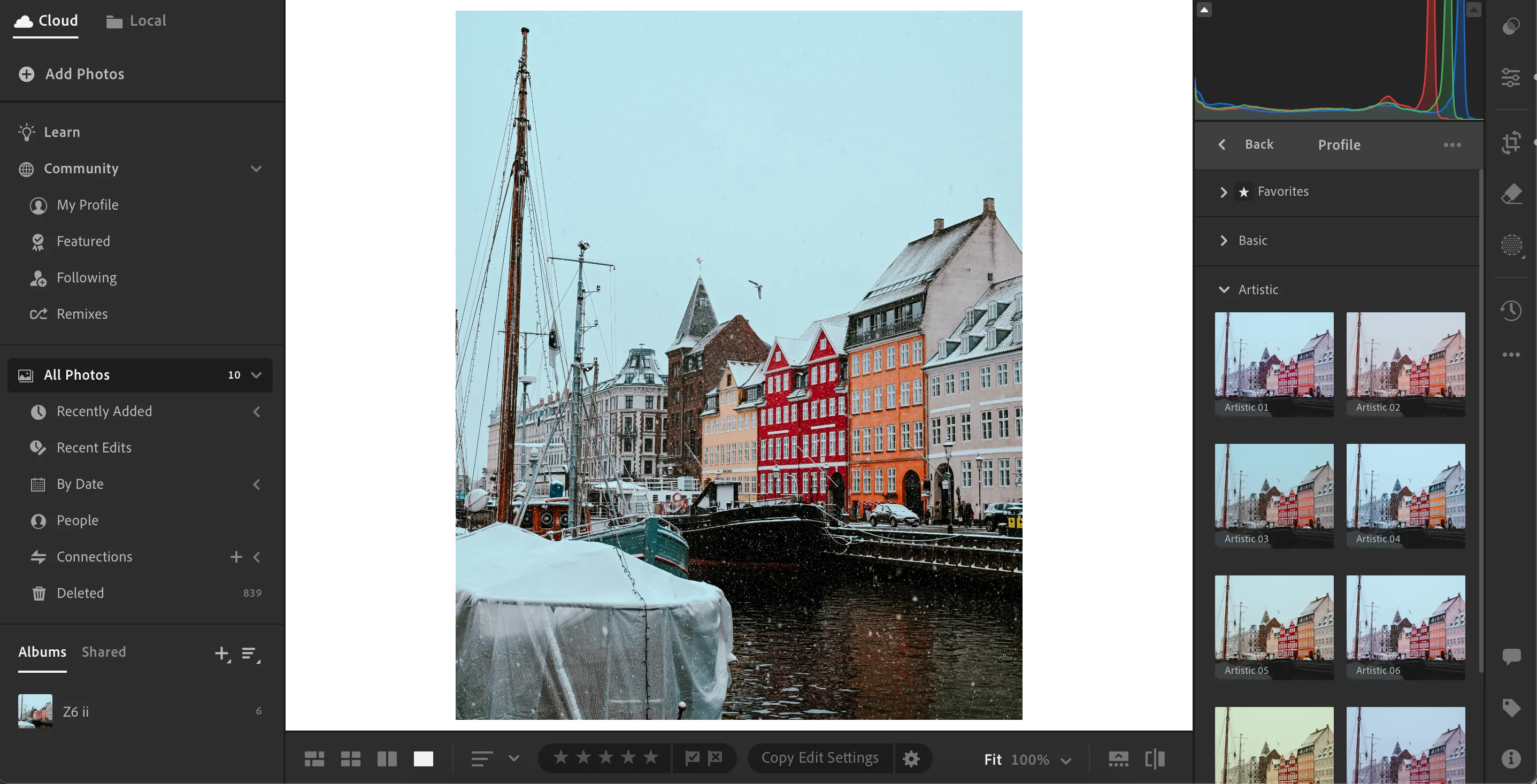 Sử dụng các cấu hình và bộ lọc màu khác nhau trong Adobe Lightroom để chỉnh sửa ảnh.
Sử dụng các cấu hình và bộ lọc màu khác nhau trong Adobe Lightroom để chỉnh sửa ảnh.
2. Ứng Dụng Chỉnh Ảnh Trên Điện Thoại Thông Minh: Tiện Lợi và Nhanh Chóng
Điện thoại thông minh của bạn thường tích hợp sẵn các bộ lọc ảnh mà bạn có thể áp dụng cho hình ảnh. Đôi khi, bạn có thể thêm các bộ lọc này ngay trước khi chụp ảnh, nhưng trong nhiều trường hợp khác, bạn có thể thêm chúng sau đó.
 Áp dụng bộ lọc "Dramatic" trên ảnh chụp bằng iPhone, một ví dụ về filter ảnh trên điện thoại.
Áp dụng bộ lọc "Dramatic" trên ảnh chụp bằng iPhone, một ví dụ về filter ảnh trên điện thoại.
Cách bạn thêm bộ lọc màu có thể khác nhau tùy thuộc vào thiết bị của bạn. Chẳng hạn, trình chỉnh sửa Google Photos trên Android có nhiều bộ lọc khác nhau. Tương tự, ứng dụng Ảnh trên iPhone cũng cung cấp nhiều lựa chọn, và bạn có thể áp dụng chúng trực tiếp từ công cụ Camera.
3. Instagram: Đa Dạng Bộ Lọc Cho Ảnh Mạng Xã Hội
Instagram sở hữu một số bộ lọc ảnh tuyệt vời, và chất lượng của chúng đã được cải thiện đáng kể trong những năm gần đây. Tuy nhiên, bạn chỉ có thể sử dụng các bộ lọc này khi đăng ảnh lên ứng dụng. Để bắt đầu, hãy tải bức ảnh lên Instagram, sau đó chọn bộ lọc bạn yêu thích và điều chỉnh cường độ theo ý muốn.
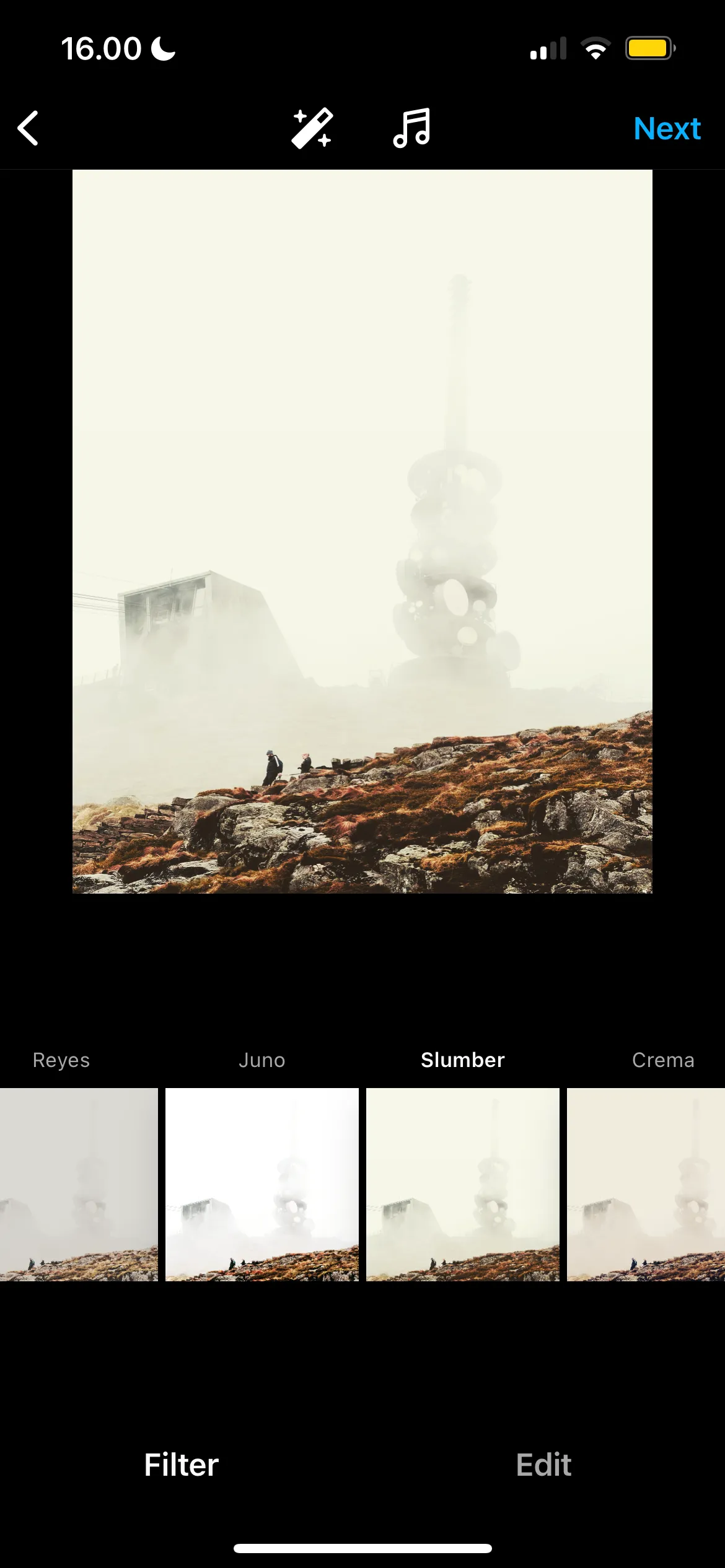 Bài đăng Instagram với bộ lọc "Slumber" được áp dụng, minh họa cách dùng filter trên mạng xã hội.
Bài đăng Instagram với bộ lọc "Slumber" được áp dụng, minh họa cách dùng filter trên mạng xã hội.
Bộ lọc màu và cấu hình ảnh là cách dễ dàng nhất để biến những bức ảnh nhạt nhẽo thành những tác phẩm chuyên nghiệp, có hồn. Bạn có thể truy cập các tính năng này mà không cần tải thêm ứng dụng bên thứ ba nào. Chúng sẽ giúp hình ảnh của bạn trông chuyên nghiệp hơn và mang lại một cảm giác độc đáo, thu hút ánh nhìn. Hãy thử áp dụng ngay các thủ thuật này để nâng tầm bộ sưu tập ảnh của bạn!


